Puoi sfogliare i giochi su Steam nel tuo normalebrowser desktop o nel client desktop Steam. Il client desktop Steam ha un browser integrato in grado di mostrarti i dettagli di un gioco. I dettagli sono più coerenti nel client Steam, quindi ha senso che le persone preferiscano usarlo su un browser desktop. Se non altro, l'acquisto di un gioco è più facile con il cliente. C'è solo un problema; Steam non cancella automaticamente la sua cache del browser web. Questo a sua volta alla fine porta al ritardo del client Steam. A prima vista, non vi è alcun motivo per il ritardo di Steam, ma la causa principale è la cache del browser. Per correggere il ritardo, è necessario svuotare la cache del browser Web Steam.
Steam ha un'opzione integrata per cancellare il webcache del browser. Puoi usarlo per cancellare la cache del browser web Steam ogni volta che inizia a essere in ritardo, oppure puoi automatizzarlo. Ti mostreremo come fare entrambe le cose.
Svuota manualmente la cache del browser Web Steam
Apri Steam. Sulla barra del titolo vai su Steam> Impostazioni.

Nella finestra Impostazioni, vai al "Browser Web"scheda e fare clic sul pulsante "Elimina cache del browser Web". Opzionalmente puoi anche cancellare i cookie dal browser, ma non avrà alcun impatto sulla riduzione / eliminazione del ritardo.
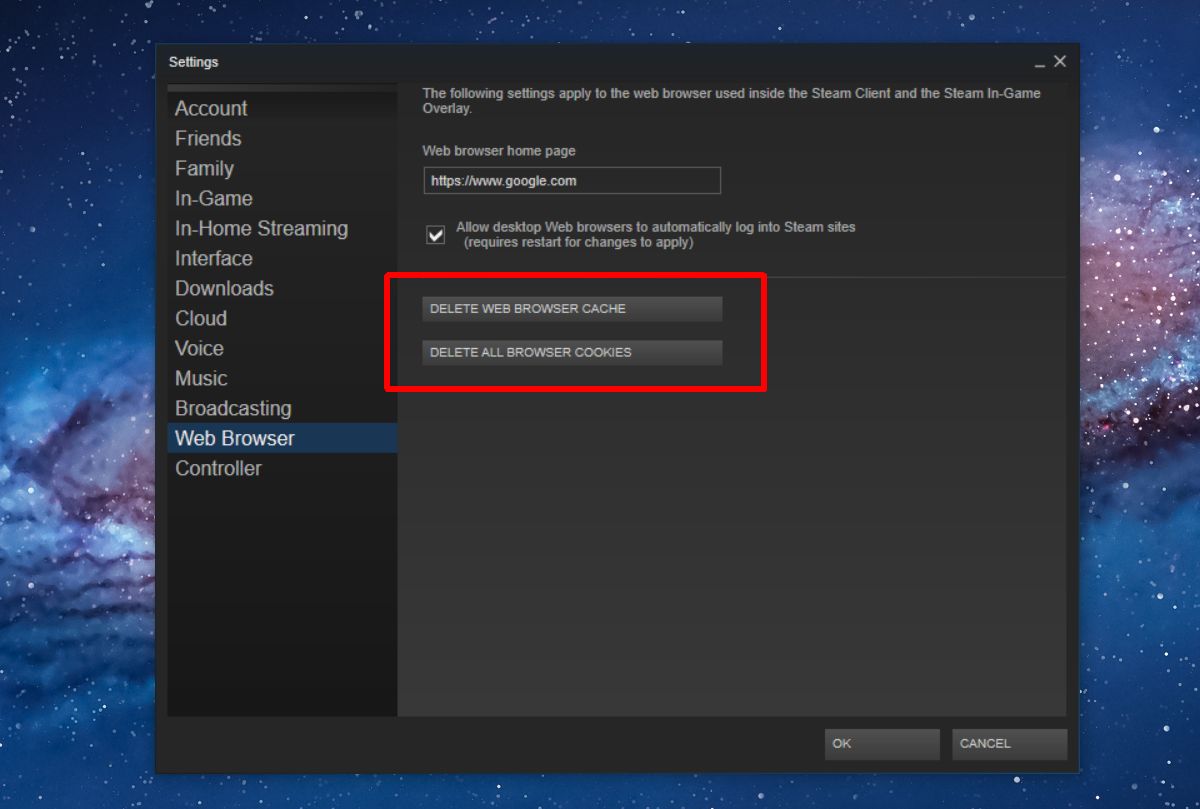
Cancella automaticamente la cache del browser Web Steam
Devi ricordare di cancellare manualmente Steamcache del browser web. È meglio automatizzare questo in modo da non doverti più preoccupare. Puoi automatizzarlo con un semplice script. Ti mostreremo come utilizzare uno script e un'attività pianificata per svuotare automaticamente la cache del browser web Steam ogni volta che avvii il client Steam. Ci vorranno circa dieci minuti per la configurazione ed è piuttosto semplice.
Cancella script della cache del browser Web Steam
Apri Blocco note e incolla quanto segue. Dagli un nome adatto e salva il file con un'estensione BAT. Lo script è stato scritto dall'utente zaTricky di StackExchange.
@echo off TITLE CLEAR STEAM WEB CACHE BEFORE LAUNCHING rmdir /s /q "%USERPROFILE%AppDataLocalSteamhtmlcache" mkdir "%USERPROFILE%AppDataLocalSteamhtmlcache"
Crea attività pianificata
Successivamente, è necessario creare un'attività pianificata chefa due cose; esegue lo script sopra e avvia Steam subito dopo. Apri l'Utilità di pianificazione e crea una nuova attività. Dagli un nome e poi vai alla scheda Azioni.
Devi aggiungere due azioni qui. Fai clic sul pulsante Nuovo per aggiungere la prima azione. Non modificare nessuno dei parametri predefiniti. Fai clic sul pulsante Browser e seleziona lo script che hai creato nel passaggio precedente. Questa è la prima azione per l'attività.
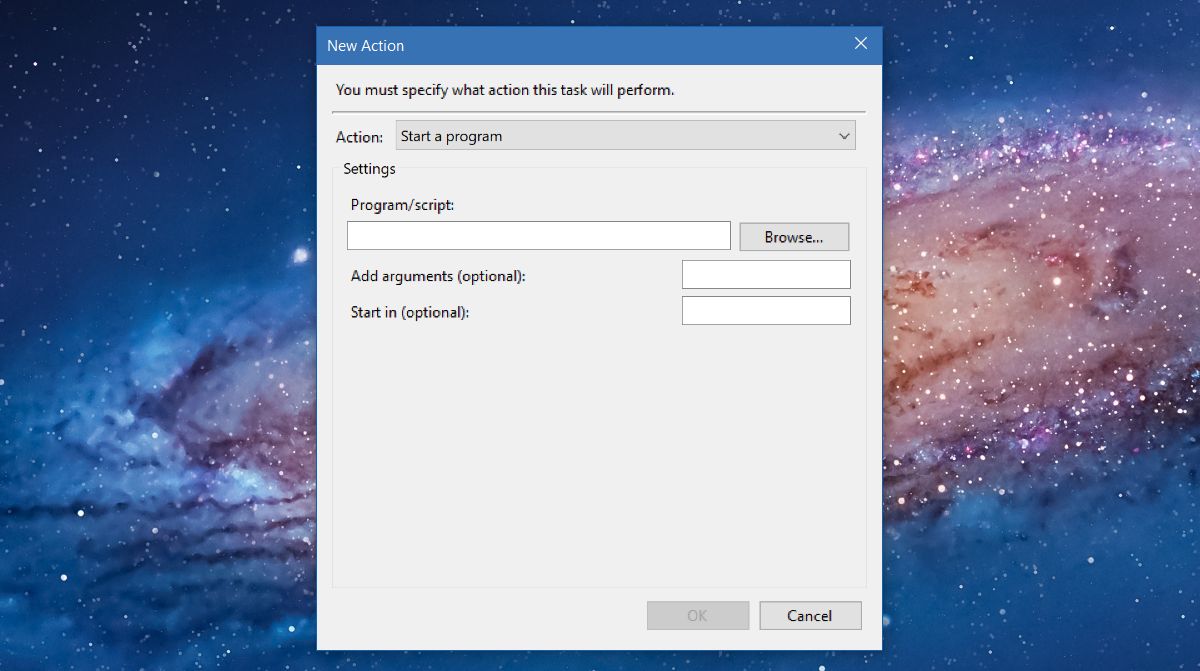
Aggiungi una seconda azione e, di nuovo, non cambiarenulla. Fai clic sul pulsante "Sfoglia" e seleziona il tuo file Steam.exe, ovunque si trovi sul tuo disco rigido. Aggiungi questa seconda azione e il gioco è fatto. Tutto ciò che serve ora è un modo semplice per eseguirlo. Il modo più semplice per farlo è utilizzare un collegamento sul desktop.
Copia il nome dell'attività appena creata e incollalo in un file di testo per una rapida consultazione. Fare clic con il tasto destro del mouse sul desktop e selezionare Nuovo> Collegamento. Digitare quanto segue nel campo Posizione.
C:WindowsSystem32Schtasks.exe /run /tn "Task name"
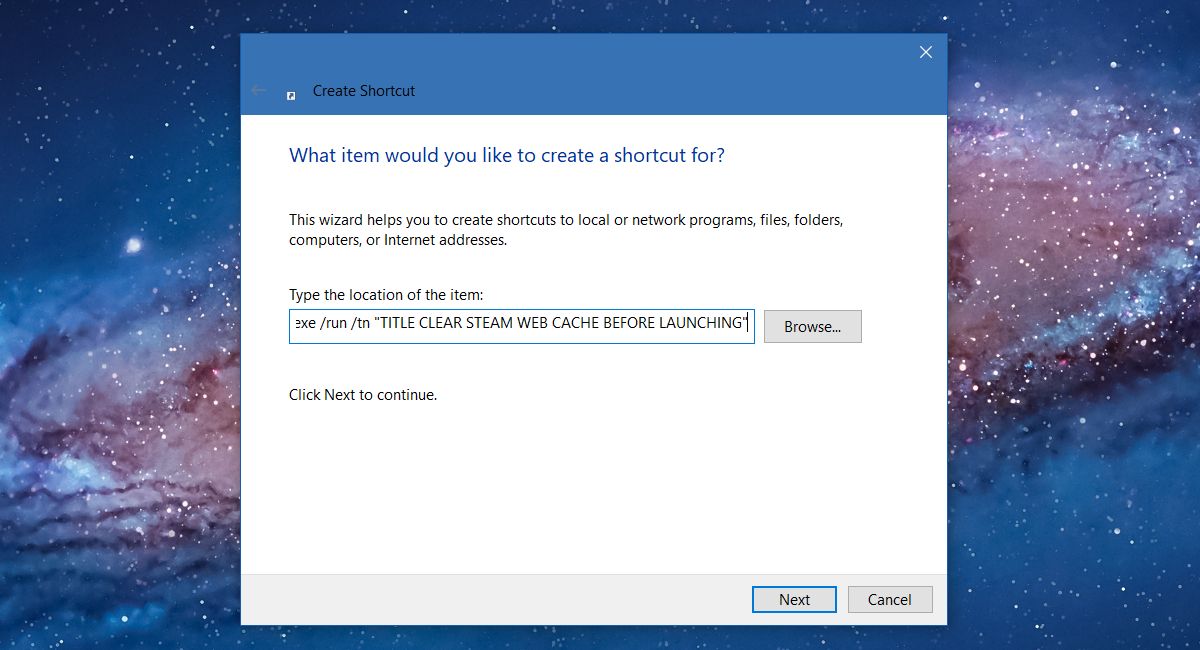
Assicurati di sostituire "Nome attività" con il nomehai impostato per l'attività che hai creato. È tutto. Quando si desidera aprire Steam, utilizzare questo collegamento sul desktop. Svuota rapidamente la cache del browser web Steam e apre l'app.
Il client Steam è un'app come qualsiasi altra app. Puoi fare ogni sorta di cose con esso tramite un collegamento sul desktop. Ad esempio, è possibile connettersi a un server Steam con un collegamento sul desktop.













Commenti